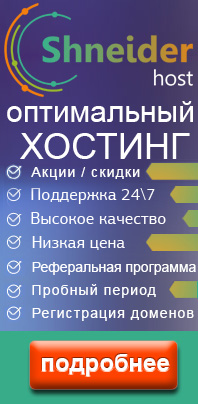Основы фотошоп. Adobe Photoshop

Урок-Основы фотошоп. Интерфейс Adobe Photoshop.
Прежде чем узнать правила работы в Adobe Photoshop, необходимо изучить основы Фотошоп: интерфейс Фотошоп, состав программы.
Элементы интерфейса. Состав программы. Инструменты, меню и окна Фотошоп.
Для того, чтобы скорее усвоить материал, рассмотрим русский интерфейс фотошоп. Интерфейс программы Adobe Photoshop во всех версиях примерно одинаковый и состоит: панель меню, панель инструментов, панель свойств, окно документа, дополнительные окна программы, которые можно задать в панели меню во вкладке «окно». Из окон дополнительных панелей основным является окно слои. Панель свойств для каждого инструмента фотошоп своя. Все элементы фотошоп рассматривать не будем. Рассмотрим основные, которые чаще всего используются при создании и редактировании изображений для интернета. Для создания и редактирования изображений для интернета в фотошоп во вкладке «окно» уже подготовлена рабочая среда “WEB”- набор окон: образцы, стили, символ, абзац, слои, контуры.

Чаще всего будем использовать окна: символ, слои. Окно «слои» - основное и наиболее чаще всего используемое окно программы Adobe Photoshop. Все окна, в том числе окно документа (изображения) могут прикрепляться к полям программы и к друг к другу. Открепляться, сворачиваться и разворачиваться. Достоинством программы фотошоп является то, что в отличии от большинства графических редакторов у него есть возможность открепить и выводить (перетаскивать) окна и панель инструментов за границы интерфейса программы.

Если открыть большинство окон дополнительных панелей, то получится вот это: 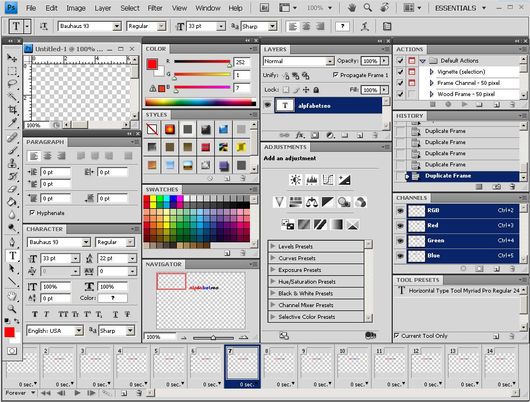
Основные операции с программой Фотошоп.
На видео показаны начальные операции с программой: открытие программы, файла, копирование, вставка (вклейка), сохранение результата разными способами.
Запустить программу можно несколькими способами: непосредственно с помощью ярлыка программы, запуском исходника в формате PSD, и правой кнопкой на изображении "открыть с помощью Adobe Photoshop". Изабражение можно открыть из меню программы и способом перетаскивания из папки компьютера в окно программы.
Скопировать выделенную область изображения можно несколькими методами: правой кнопкой – скопировать на новый слой. Автоматически создается новый слой с выделенным фрагментом, или копируем Ctrl+C, или в меню правка – скопировать. Во втором окне вставляем скопированную часть Ctrl+V или в меню правка – вклеить. Также можно копировать изображение можно путем перетаскивания его мышью из одного окна документа в другое.
Сохранение результата можно через меню ФАЙЛ в формате PSD, сохранить как выбранный формат растрового изображения и можно сохранить для WEB устройств.
Работу с другими элементами рассмотрим на конкретных примерах в следующих статьях:1. Создание баннера в фотошоп. 2. Создание кнопки в фотошоп. 3. Замена лица в фотошоп.